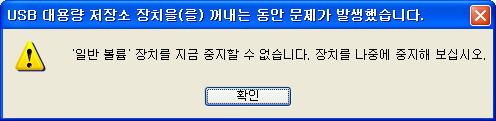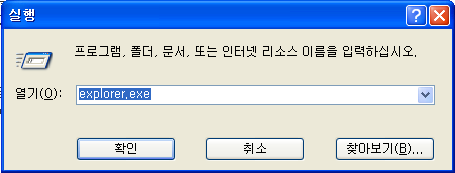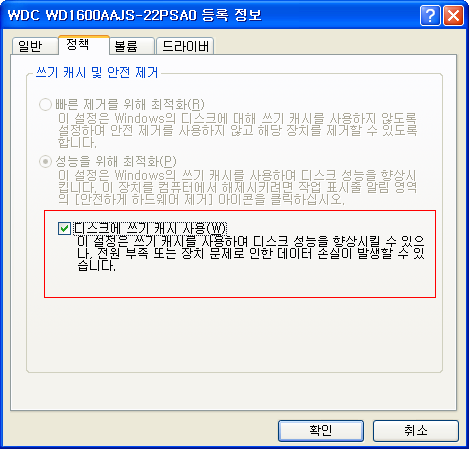정확한 통계자료는 없지만,
컴퓨터를 사용하며, 가장 많이 쓰여질 것 같은 키보드 '단축키' 10 가지를 모아봤습니다.
- 지정한 파일이나, 폴더, 혹은 문구등을 를 카피할때 사용.
- 복사한 파일이나, 폴더, 혹은 문구등을 붙여넣기 할떄 사용.
- Ctrl + Z 키는 '되돌리기' , Ctrl + Y 키는 '되돌린것을 다시 되돌리기' 기능이다.
예를들어, 사진 편집이나, 글을 쓸때, 'Ctrl + Z' 키를 누르면, 조금전 했던 작업의 바로 이전으로 돌아가고,
'Ctrl + Y' 키를 누르면, 'Ctrl + Z' 키를 누르기 이전 작업으로 다시 복귀한다.
(안녕하세요. 안녕하세요 -> Ctrl + Z -> 안녕하세요. -> Ctrl + Y' -> 안녕하세요. 안녕하세요.)
- 웹 브라우저나, 문서, 익스플로어 등등에서 '글자' 혹은, '문장' 등을 찾을 때 사용
단, 사용하는 웹 브라우저나 툴 등에 의하여 찾기 인터페이스는 다를 수 있느나, 기능에는 차이가 없다
- 윈도우뿐 아니라, 여러가지 프로그램을 실행한 뒤 'F1' 키를 누르면, '도움, 설명' 창이 뜬다.
- 윈도우 '커서' 의 위치를 문서의 시작점 / 마지막 점으로 옮긴다.
- 'Shift' + Home / End 키는 문장의 처음 시작점 / 마지막 점으로 옮긴다.
출처: cglink.kr/64024 글쓴이: Wildfree
'일상 쌍안경 > ┃ 저런 알림' 카테고리의 다른 글
| 귀국시 세관 통과 절차 및 면세 범위 (0) | 2012.02.01 |
|---|---|
| 타이어 수명 판단은 이렇게... (0) | 2012.01.31 |
| 공항에서 화물의 여정 (0) | 2012.01.07 |
| USB 장치 제거할 때 그냥 뽑으십니까? (0) | 2012.01.05 |
| 신년엔 만사 형통하시길... (0) | 2012.01.02 |